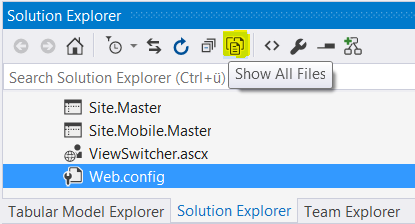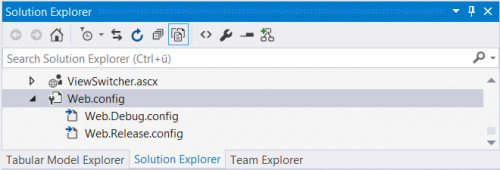ASP.Net Web Application Add Config Transform Grayed Out
Dodałem istniejący ASP.Net projekt aplikacji webowej do mojego rozwiązania. Oprócz standardowych konfiguracji debugowania i Wydania rozwiązanie to ma również dwie niestandardowe konfiguracje, SAT i UAT. Dla nowej aplikacji webowej kliknij prawym przyciskiem myszy na Web.Config pokazuje menu kontekstowe, ale opcja "Dodaj Config Transform" jest wyszarzona.
Jestem w rozsypce. Nowy projekt to aplikacja internetowa. Menedżer konfiguracji nie pokazuje dwóch niestandardowych konfiguracji dla tego projektu, ale robi dla innych projektów. Wydaje się, że projekt zawiera prawidłowe wpisy w pliku rozwiązania.
Myśli?
3 answers
Należy najpierw zdefiniować konfiguracje w menedżerze konfiguracji. Aby mieć pewność, że przywołujesz menedżera konfiguracji, możesz uzyskać do niego dostęp, przechodząc do: Build - > Configuraton Manager
Z listy rozwijanej Konfiguracja aktywnego rozwiązania Wybierz <New...>. Po dodaniu będziesz mógł "dodać Config Transform".
Nie edytuj bezpośrednio pliku rozwiązania. To tylko spowoduje bóle głowy.
Warning: date(): Invalid date.timezone value 'Europe/Kyiv', we selected the timezone 'UTC' for now. in /var/www/agent_stack/data/www/doraprojects.net/template/agent.layouts/content.php on line 54
2012-06-14 16:16:19
Gdy pracujemy z Publisprofiles, dla mnie odpowiedzią było kliknięcie prawym przyciskiem myszy odpowiedniego pliku pubxml (znalezionego w folderze projektu Properties podfolder PublishProfiles), a następnie wybranie Add Config Transform. Nie potrzeba menedżerów;).
Warning: date(): Invalid date.timezone value 'Europe/Kyiv', we selected the timezone 'UTC' for now. in /var/www/agent_stack/data/www/doraprojects.net/template/agent.layouts/content.php on line 54
2015-11-06 08:00:00
W moim przypadku, w Visual Studio 2015, kiedy tworzyłem nowe rozwiązanie oparte na szablonie projektu, Add Config Transform było wyszarzone-ale z innego powodu:
Kliknięcie na "Pokaż wszystkie pliki" ujawniło, że pliki już tam były - tylko Ukryte. Dlatego przycisk został wyszarzony (ponieważ nie ma potrzeby ich dodawania, ponieważ już tam są).
Kliknij dwukrotnie dowolny z plików przekształcenia (
Web.Debug.configlubWeb.Release.config), aby go otworzyć i edytować.
Uwagi:
Nie chciałem dodawać dodatkowej konfiguracji, wystarczy użyć Debug i Release. Jeśli go utworzysz, wybierz go, a plik transformacji nie istnieje, wtedy pozycja menu kontekstowego Dodaj Config Transform jest aktywna i nie jest wyszarzona.
Jeśli chcesz utworzyć dodatkowe pliki transformacji konfiguracji , pamiętaj, że w Visual Studio transformacje konfiguracji są skorelowane z konfiguracjami. Aby dodać kolejną transformację, musisz najpierw dodać nową konfigurację. Aby dodać kolejną, wykonaj następujące czynności: za pomocą menedżera konfiguracji (rozwijanego menu, w którym możesz wybrać Debug lub Release), dodaj najpierw nową konfigurację, np. myNewConfig. Następnie wybierz myNewConfig. Teraz wybierz Web.config w Eksploratorze rozwiązań, kliknij prawym przyciskiem myszy i wybierz w menu kontekstowe "Dodaj Config Transform" - utworzy sieć.myNewConfig.config. Gdy już istnieje, menu kontekstowe będzie ponownie wyszarzone, ponieważ VS pozwala tylko na jedną transformację na konfigurację.
Warning: date(): Invalid date.timezone value 'Europe/Kyiv', we selected the timezone 'UTC' for now. in /var/www/agent_stack/data/www/doraprojects.net/template/agent.layouts/content.php on line 54
2018-08-06 12:25:02